- 解像度が640×480に設定され、Windowsがモニター名をNvidia NV-Failsafeと表示しているため、PCのディスプレイ上のものが非常に大きく見えているのではないか?
- Nvidia NV-Failsafeは、NVIDIAドライバがコンピュータに接続されたディスプレイを正しく検出できないために起こる問題である。
- Nvidia NV-Failsafeの問題を少なくとも一時的に解決する方法を紹介する。
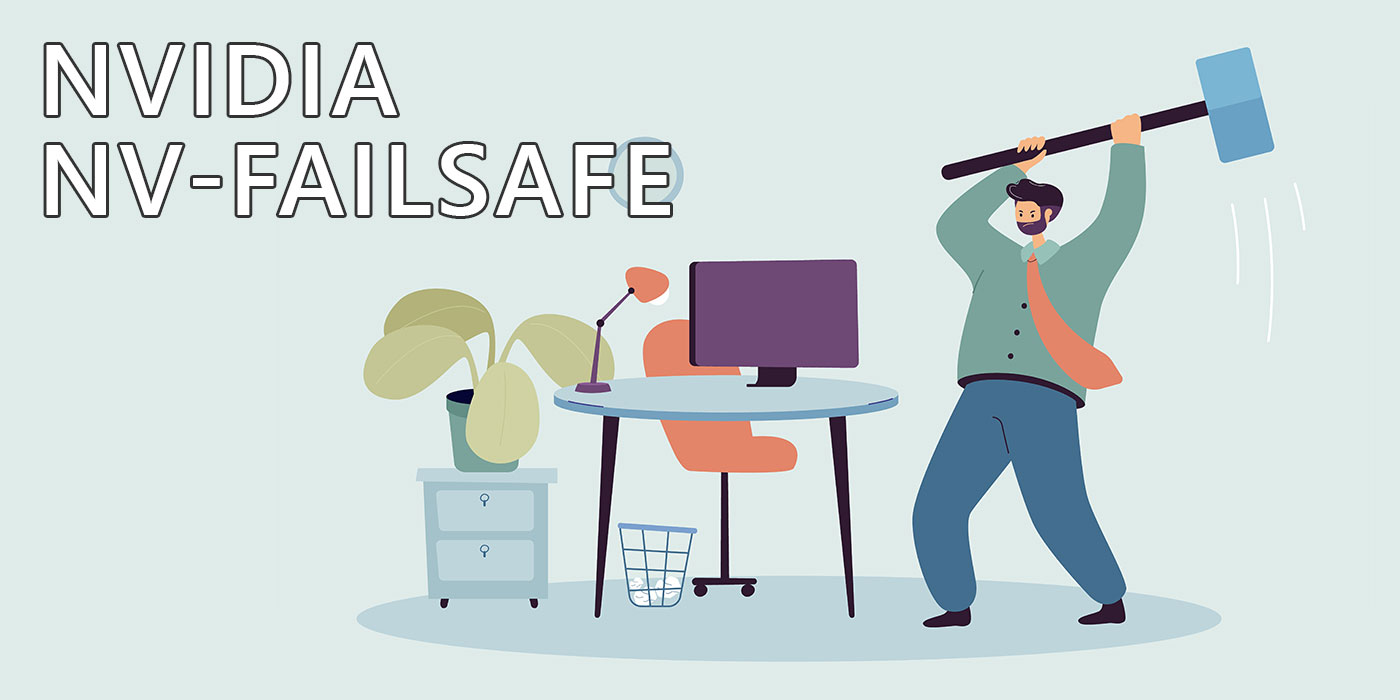
もうPCモニターの問題はすべて解決したと思っていた矢先だった(アプリの背景がちらつく と ランダムディスプレイブラックアウト)10年前のグラフィックカードをようやくアップグレードしたが、古い問題を他の新しい問題に置き換えたに過ぎないことがわかった。
C'est la vie!
朝、エスプレッソを飲もうとパソコンを起動したら、黒い画面が表示された。PCが起動し、Windowsのログイン画面が表示されるまで、かなり時間がかかった。
ログインするとすぐに、セカンドモニターに歪んだ滑稽なほど大きな画像が表示された。しかも、その画像は90度回転していた。私が使っているセカンドモニターは、時計回りに90度回転した画像だった。基本的に今は正常な方向で画像が表示されている。
目次
Nvidia NV-Failafeの問題を確認する。
最初に確認したのは、Windowsの設定で システム > ディスプレイ.
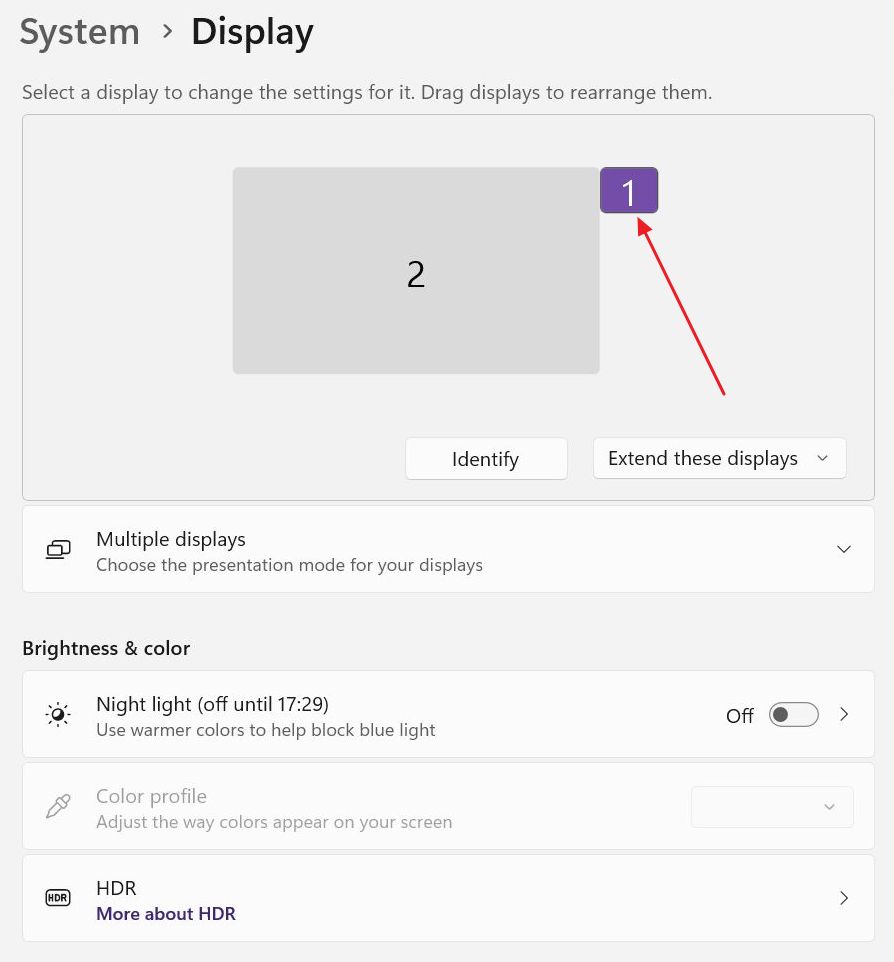
奇妙なことに、セカンドモニターは小さなものとして表示され、カラープロファイルの下には何も記載されていなかった。カラーキャリブレーションされたプロファイルを使用しているので、それは奇妙だった。
次に、私が見たのは システム > ディスプレイ > アドバンストディスプレイ.
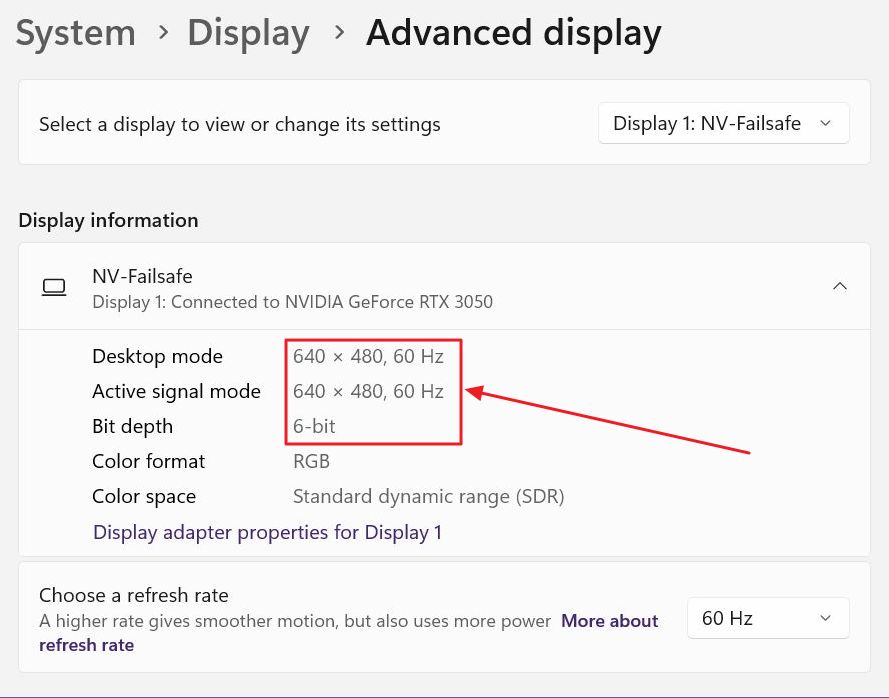
ここで、何が起こったかを確認し始めた。Dell U2312HMの代わりに設定アプリではDisplay 1の下にNV-Failsafeとしか表示されなかった。それだけでなく、現在の解像度は640×480ピクセル、色深度は6ビットに設定されていた。
この値を見たのは、初めて買ったパソコン、ターボボタン付きの486DX2以来である!
がある。 エヌブイ という表示名から、すぐにNVIDIAのことが頭に浮かんだ。そこで次に、NVIDIAのコントロールパネルを確認した。
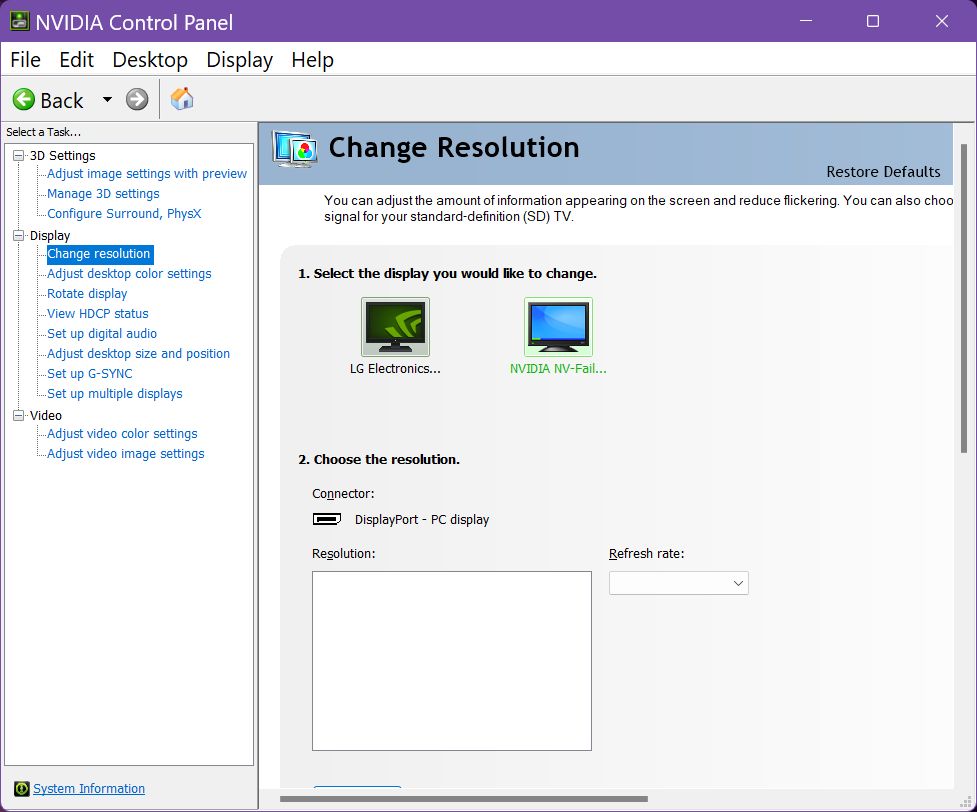
ここで、私のDellディスプレイは、NVIDIA NV-Failsafeとしてリストされ、解像度やリフレッシュレートのオプションはなかった。ディスプレイの再検出を強制しても、何の効果もなかった。
デバイスマネージャーでさらに確認すると、同じ絵が表示された:
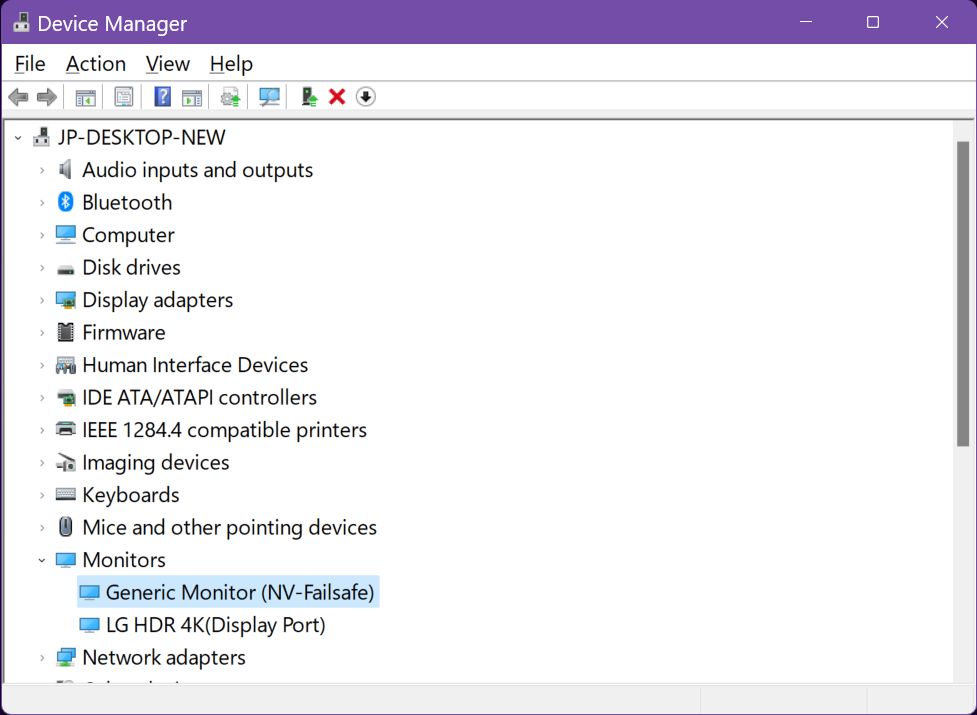
私の新しいNVIDIA GPUが、私の2台目のDellモニターを正しく検出できなかったことは明らかだった。
試したが解決しなかったこと
を確認しながら、まずはNVIDIAのドライバーを再インストールした。 クリアインストール のオプションがチェックされていた。残った設定でセットアップが台無しになるのは嫌だった。
それがうまくいかなかった。
私のモニターは両方ともDisplay Portケーブルで接続されていることに言及する必要がある。私はそれらを交換し、問題は私の第二のモニターでのみ発生した。私の4K LGディスプレイはこれらの問題を示さないが、他の問題がある。
他のDisplayPortコネクタを使っても、何の効果もないようであった。
私も試してみた。 ビデオドライバをリセットするしかし、これもうまくいかなかった。私はこのトリックに期待していたが、魔法の弾丸ではない。
NVIDIA NV-Failsafeディスプレイ検出の問題を一時的に解決する方法
この問題はNVIDIAのドライバーに起因している。 こりないはない をこの号で紹介する。
しかし、ここに効果がある:
- PCを再起動する - これは、あなたのモニタの検出を強制的に管理するように、しかし、時々しか動作しない。私はあなたに言った 再起動でほとんどの問題が解決するそうだろう?
- ディスプレイケーブルを抜いて、もう一度挿す - もしあなたが私のように、絶対に必要でなければコンピュータを再起動したくないのであれば、ディスプレイケーブルを抜いて(私はモニターからではなく、GPUから抜いている)、すぐにまた差し込むことができる。
どちらの方法もうまくいっているように見えるが、言ったように、これらは一時的な解決策に過ぎない。5-6回のコンピュータのコールドスタート(ハイバネーションからも)ごとに、NVIDIA NV-Failafeの問題が再び発生する。
もっと永続的な解決策が見つかったら、この記事を更新するよ。あなたはどうだろう?NVIDIAが新しいドライババージョンで修正を出すのを待つ以外に、この問題を解決する他の方法を見つけたか?
NVIDIAドライバを最新版に更新してNV-Failafe問題を解決する
グラフィックカードやディスプレイに関連する問題に関して、通常人々が推奨するのは、常に更新されたドライバをチェックし、ダウンロードし、インストールすることである。
この場合、問題はNVIDIA GPUに関連しているので、あなたのディスプレイがNV-Failaveとして検出された場合の最も可能性の高い解決策は、新しいドライババージョンにアップデートすることである。
嬉しいことに、NVIDIAドライバをアップデートしたら、前述の問題は(ほぼ)完全に消えた。まだ確かなことを言うのは早いかもしれないが、以前ほど頻繁にこのエラーを経験することはなかった。
私は言った。 ほとんど というのも、1週間かそこらおきにまだ問題が現れるからだ。ディスプレイポートケーブルを抜き差しするために机の下にしゃがむ必要はあるが、以前ほど頻繁ではない。でも、以前ほど頻繁ではない!
更新:古いDellのモニターが壊れたので、3台のモニターのセットアップから外さなければならなかった。数週間経ったが、NV-Failsafeエラーは一度も出ていない。要するに、これはNVIDIAドライバだけが原因ではなく、古いハードウェアの組み合わせも原因のようだ。







